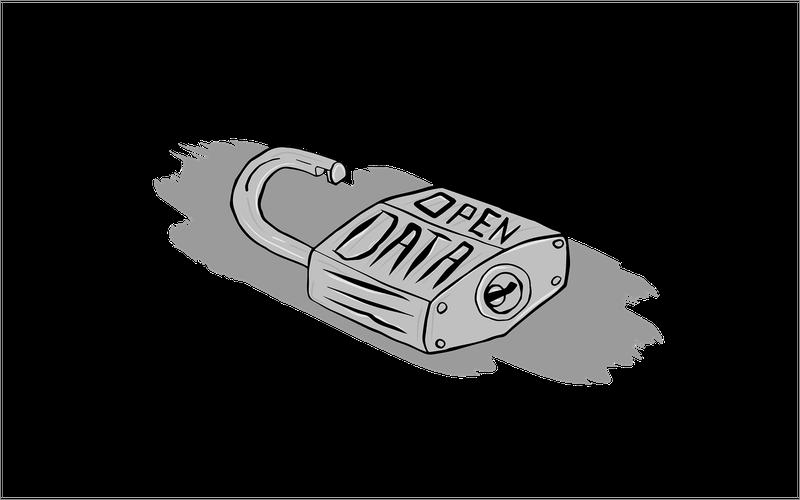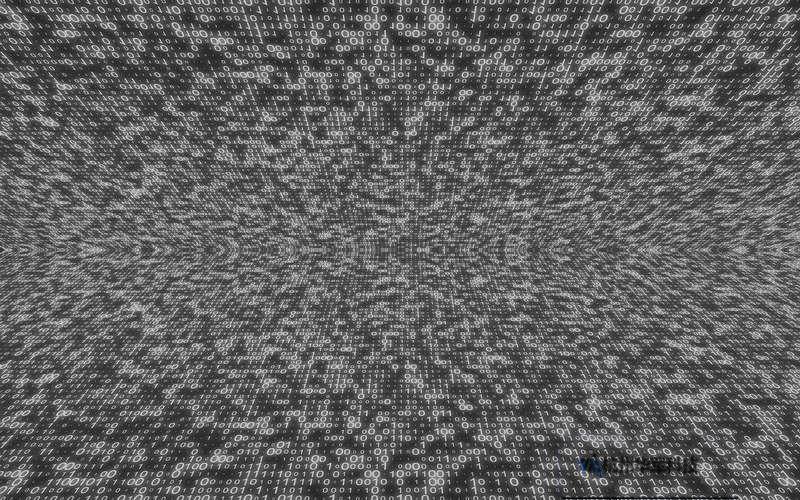M.2固态硬盘无法识别?别慌!可能的原因就在这里!
如今,M.2固态硬盘以其超高的速度和小巧的尺寸,已经成为众多电脑用户的首选。尽管M.2SSD能够大幅提升系统的运行效率,有些用户在安装后却遇到了无法识别的问题。这种情况不仅令人沮丧,还可能影响到工作或娱乐。M.2固态硬盘无法识别的原因究竟是什么?我们又该如何解决呢?本文将从硬件到软件,逐步为您揭开问题的真相,提供有效的解决方案。

1.检查硬件连接问题
当发现M.2固态硬盘无法被识别时,最基本的排查应该从硬件连接开始。这是最直接也最常见的原因之一。以下是几种可能的硬件问题:
1.1硬盘是否正确安装在主板上?
M.2固态硬盘的安装需要一定的技巧。如果没有正确地将其插入主板的M.2接口,系统将无法识别硬盘。有些用户可能在安装过程中没有完全将硬盘卡入插槽,导致接触不良。为确保硬盘安装到位,建议关机后重新拔插硬盘,并确认卡扣紧固。
1.2主板是否支持该型号的M.2硬盘?
虽然大多数现代主板都支持M.2固态硬盘,但不同主板对M.2接口的支持可能有所不同。M.2接口有多种协议类型,包括SATA和NVMe。如果您的M.2硬盘是NVMe协议,而主板只支持SATA协议,系统将无法识别硬盘。您可以通过查看主板说明书,确认其支持的M.2硬盘类型,确保硬盘和主板匹配。
1.3PCIe插槽资源冲突
部分主板的PCIe通道共享设计可能导致资源冲突。如果您的M.2硬盘连接到了PCIe插槽,可能会与其他硬件(如显卡)发生冲突,导致硬盘无法被识别。此时,可以尝试调整PCIe插槽的使用,或在BIOS中设置优先级。
2.检查BIOS设置
BIOS(BasicInput/OutputSystem)是硬件与操作系统之间的桥梁。如果BIOS没有正确设置,可能会导致M.2固态硬盘无法被识别。以下是一些常见的BIOS设置问题及其解决方法:
2.1启用M.2插槽
某些主板需要手动在BIOS中启用M.2接口,否则硬盘将无法被识别。在进入BIOS后,您可以查找存储或PCIe设备选项,并确认M.2插槽处于启用状态。如果未启用,请将其设置为“Enable”,然后保存并重启电脑。
2.2设置硬盘模式
在BIOS中,硬盘的模式一般可以设置为AHCI或RAID模式。M.2NVMe固态硬盘通常需要将硬盘模式设置为AHCI,以确保正常工作。如果设置为RAID模式,可能会导致系统无法识别硬盘。进入BIOS,找到SATA模式设置,确认其为AHCI模式。
2.3BIOS版本是否需要更新?
有些较老的主板BIOS版本可能不支持最新型号的M.2固态硬盘。此时,您可以访问主板制造商的官网,下载并安装最新的BIOS版本。更新BIOS不仅可以提升硬盘的兼容性,还能带来更多的系统优化和修复功能。
3.检查操作系统和驱动问题
当硬件和BIOS设置排除问题后,下一步就需要检查操作系统及驱动程序。如果驱动程序安装不当或系统没有识别到新硬盘,也会导致无法使用M.2固态硬盘。
3.1操作系统是否支持NVMe协议?
如果您使用的是老旧版本的Windows操作系统(如Windows7),默认情况下它并不支持NVMe协议。为了解决这个问题,您需要手动下载并安装NVMe驱动程序,或升级到Windows10或更新版本的操作系统,以确保对NVMe硬盘的兼容性。
3.2安装最新的存储驱动
即使您的操作系统支持NVMe协议,存储驱动程序过旧或不兼容也可能导致问题。建议访问主板或硬盘制造商的官网,下载最新版本的存储驱动程序,并进行安装。安装后重启电脑,检查系统是否能够识别M.2固态硬盘。
3.3系统分区问题
有时候,M.2固态硬盘已经被系统识别,但由于没有分区或分区格式不正确,导致硬盘无法在“我的电脑”中显示。解决此问题的步骤如下:
打开“磁盘管理”工具;
在工具中找到未分配的M.2硬盘;
右键点击未分配空间,选择“新建简单卷”;
按照向导设置分区,并格式化为NTFS或exFAT格式。
完成这些操作后,您应该能够在系统中看到新的硬盘分区,并正常使用。
4.硬盘故障检测
如果经过上述步骤,M.2固态硬盘仍然无法被识别,那么硬盘本身可能存在故障。虽然固态硬盘相比传统机械硬盘更为可靠,但也并非完全没有可能出现故障。您可以尝试以下方法检测硬盘:
4.1使用第三方硬盘检测工具
市面上有很多优秀的硬盘检测工具(如CrystalDiskInfo、HDTune等),可以帮助用户检测硬盘的健康状况和使用情况。如果工具显示硬盘有坏块或健康状况欠佳,可能需要联系售后服务进行维修或更换。
4.2试用不同的电脑或插槽
有时候,问题可能并不是硬盘本身,而是主板上的M.2插槽有问题。您可以尝试将硬盘插入其他电脑的M.2接口,或者尝试使用其他插槽。如果在其他电脑上能够正常识别硬盘,则可能是原主板存在故障或接口损坏。
5.总结
M.2固态硬盘无法识别的问题涉及到硬件、BIOS设置、驱动程序以及操作系统等多个方面。通过以上的分析和解决方案,您可以逐步排查问题并找到对应的解决办法。如果您在任何一步遇到了困难,不妨仔细检查各个细节,或者寻求专业技术支持。希望这篇文章能够帮助您顺利解决M.2固态硬盘无法识别的问题,享受飞速的存储体验!